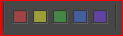Lightroom Classic의 사진 관리 기능
라이트룸 클래식에서 컬렉션, 플래그, 등급을 사용하여 사진을 관리하는 법
1. 전통적인 방법 : 사람의 머릿속에 저장
사진을 어디에서 무엇을 찍었고 어느 폴더, 어느 파일로 보관했는지 세계 각국의 각 개인이 각 머릿속에 보관하였으나, 망각과 혼란스러움에 이길 수 없었고 한계와 좌절에 봉착하였다. 귀찮고 자신만만하지만 게으르고 비효율적인 머릿속 보관방법을 대신하여 라이트룸의 기능을 잠시 살펴보게 된다.
2. 라이트룸 클래식의 기능들
1) 컬렉션
필요한 만큼의 컬렉션을 만들어 파일과 폴더처럼 체계적으로 관리하는 방법
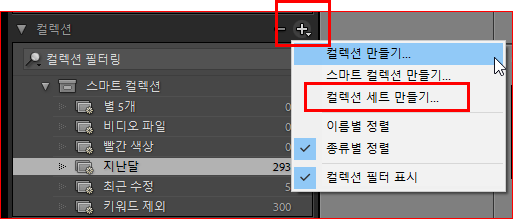
(1) 컬렉션 만들기
컬렉션 우측의 + 기호를 눌러 컬렉션 만들기를 선택하고 컬렉션 이름을 지정하면, 아래처럼 (예: 꽃, 못, 옛날, 중국 등) 컬렉션이 만들어진다.

(2) 컬렉션에 이미지 추가
이미지를 선택 및 드래그하여 컬렉션 위로 가져가면 된다. 복수 이미지들은 첫 번째 이미지를 클릭하고 Shift 키를 누른 상태에서 마지막 이미지를 클릭하여 컬렉션 위로 드래그하면 된다. 각 컬렉션 오른쪽에 표시되는 숫자는 이 컬렉션에 드래그한 이미지 개수를 나타낸다.
(3) 컬렉션에서 이미지 삭제
이미지를 클릭하고 Delete 키를 누르면 삭제된다. 그러나 하드 드라이브에서 삭제되는 것이 아니라 이 컬렉션에서만 제거된다.
(4) 기타
동일한 사진을 두 개 이상의 컬렉션에 포함시킬 수 있다.
컬렉션 세트를 만들어 관리할 수 있다. 컬렉션 세트는 컬렉션을 드래그하여 구성하며 개별 이미지는 드래그해도 포함되지 않는다.
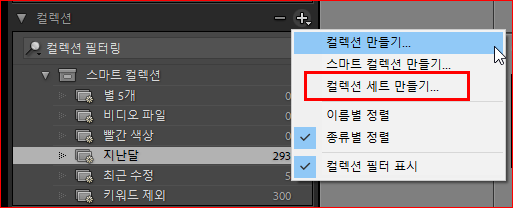
예를 들자면, 가족 컬렉션에 남편, 아내, 형제 등을 관리할 수 있다.
세계 컬렉션에 한국, 미국, 중국, 독일 등을 관리할 수 있다.
2) 채택
플래그, 깃발 순 정렬
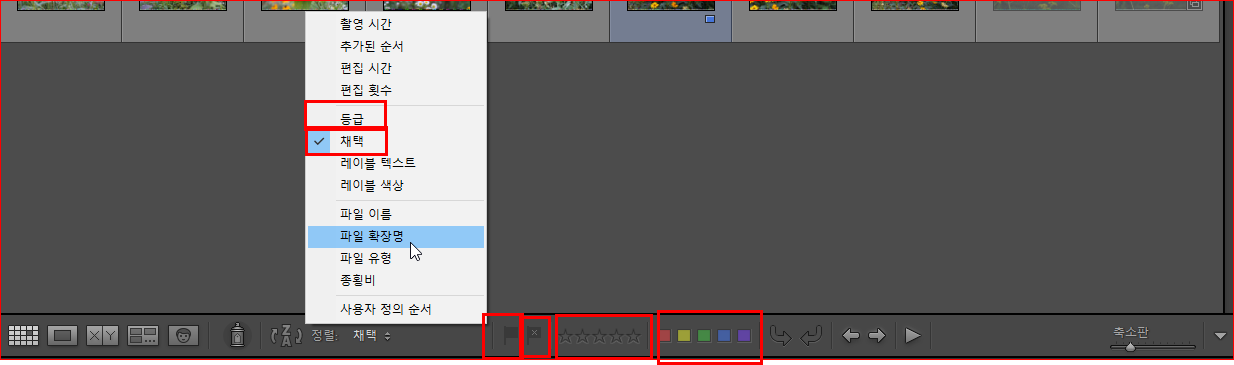
각 이미지는 하단의 [채택으로 플래그 지정(p)]과 [제외됨으로 설정(X)] 을 사용하여 관리할 수 있다.


특히 인쇄, 삭제 등의 경우 많은 사진 중에서 정렬해서 선택할 경우 이 기능은 유용한 기능이다.
라이브러리 화면 하단의 가로 막대가 보이지 않으면 보기 메뉴 - 도구 모음 -을 다시 선택하면 된다. 이 막대는 표시하거나 숨길 수 있다.

아이콘을 누르면 채택으로 플래그가 지정되므로 인쇄할 이미지로 정렬할 수 있다.
이미지를 삭제할 경우 X 표시의 검정 플래그를 선택하여 정렬할 수 있다.
플래그 표시를 기준으로 이미지를 정렬하려면 보기 메뉴 - 정렬 - 채택- 순으로 정렬할 수 있다.

그러면, 플래그가 지정된 이미지는 맨 앞에 오고 제외됨으로 설정한 이미지는 맨 마지막에 오게 된다.
3) 별 등급
별 등급 또는 색상을 적용하여 관리할 수 있다.
어떤 이미지는 별 2개만 주고 어떤 이미지는 별 5개를 주어 관리할 수 있다. 그런 다음, 보기 메뉴- 정렬 - 등급 -으로 이미지를 정렬한다.
수백 장의 이미지가 있을 때, 사진을 일일이 보지 않고 별 등급을 적용한 이미지만 보려면 화면 상단에 또 다른 막대가 있다.

이 기능은 등급 기준에 해당하는 이미지만 표시 가능하다. 별 1개 이상, 2개 이상, 3개 이상만 나타낼 수 있다.
위의 막대도 표시하거나 숨길 수 있는데, 보기 메뉴 - 필터 막대 표시 - 로 숨기고 표시하고 이를 기준으로 정렬할 수 있다.
4) 기타
색상 레이블로도 관리가 가능하고 메타데이터를 기준으로 한 관리도 가능하다.